使用iphone手机的用户,想必对于iphone手机上的小圆点不陌生吧,系统自带的小圆点功能可以代替home键。有些刚开始使用iphone手机的朋友,在玩游戏时、看电影时等情况下,觉得小圆点很碍事,不习惯使用iphone小圆点,就在问iphone小圆点怎么关闭呢?今天,小编给大家带来iphone小圆点关闭教程,需要的朋友就有来看看吧!
根据网上的一项调查,目前大多数iPhone用户都对小白点功能失去了兴趣。Assistive Touch俗称小白点或小圆点,它是iOS上的一个小工具,用户可以利用它来回到桌面、切换多任务、锁定屏幕等,在过去很长一段时间里iPhone用户主要会用它来替代Home键,以此来达到保护Home键的目的,但由于iPhone7与iPhone7 Plus采用不可按压Home键设计,采用压感感应式,Home键不容易损坏,因此这个小圆点的功能就显得愈发不太重要,很多朋友以前开启了,现在都很少用。
小圆点关闭方法
1、依次进入iPhone的 设置 -》 通用,如下图所示。

2、然后继续进入 辅助功能 -》 Assistive Touchs 设置,如下图所示。
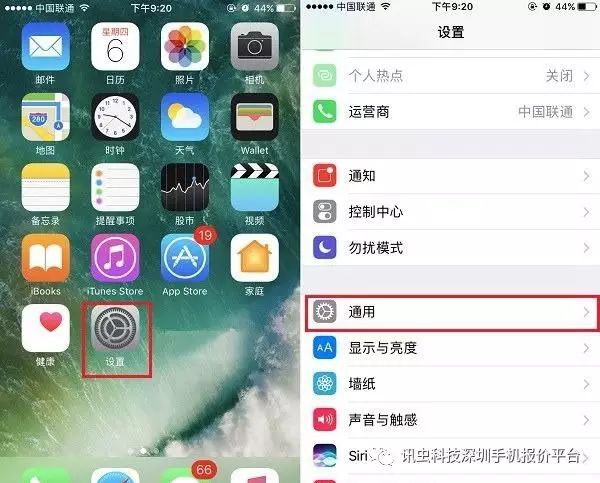
3、接下来只要关闭Assistive Touch功能,就可以关闭iPhone7的小圆点了,如下图所示。
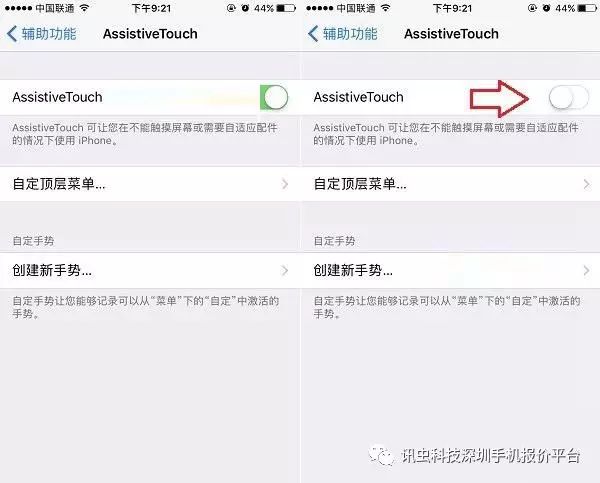
以上就是iPhone7关闭小白点教程,也适合其它所有的iPhone机型,一般只要会开启,关闭也就很简单。只不过,很多对iOS系统不太了解的朋友,开启很长一点时间后,又一下子忘记了如何关闭,希望本文对这部分朋友有所帮助吧。
限时特惠:本站每日持续更新5-20节内部创业项目课程,一年会员
只需199元,全站资源免费下载点击查看详情
站长微信:
jjs406
声明:本站所有文章,如无特殊说明或标注,均为本站原创发布。任何个人或组织,在未征得本站同意时,禁止复制、盗用、采集、发布本站内容到任何网站、书籍等各类媒体平台。如若本站内容侵犯了原著者的合法权益,可联系我们进行处理。





